视频设置电脑动态壁纸 如何将视频设为电脑壁纸
更新时间:2023-09-26 13:00:49作者:yang
视频设置电脑动态壁纸,如今电脑已经成为人们生活中不可或缺的一部分,而个性化的电脑壁纸更是让我们在使用电脑时倍感愉悦,除了静态的图片,许多人都希望能够将自己喜爱的视频设为电脑壁纸,以增添屏幕的活力与美感。对于如何将视频设置为电脑壁纸,很多人可能存在一些困惑与不了解。本文将为大家详细介绍如何将视频设为电脑壁纸,让你的电脑屏幕焕发出与众不同的魅力。
具体步骤:
1.打开QQ音乐电脑端进入后,点击上方的皮肤图标。
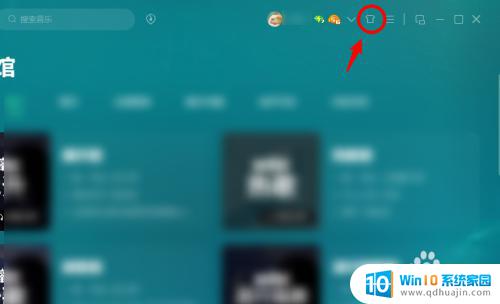
2.点击后,选择桌面装扮的选项进入。
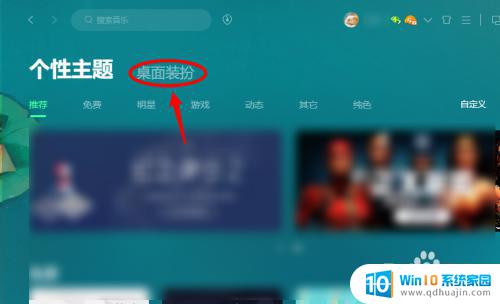
3.进入后,点击自定义动态桌面的选项。
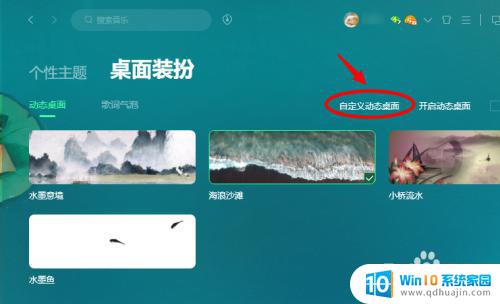
4.点击后,在电脑中。选择需要设置的视频将其打开。
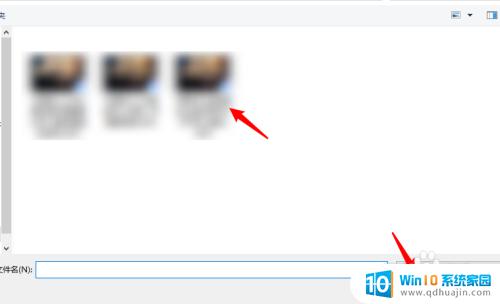
5.打开后,即可设置为动态桌面。勾选开机自启动后,在下次开机时。就会自动加载。
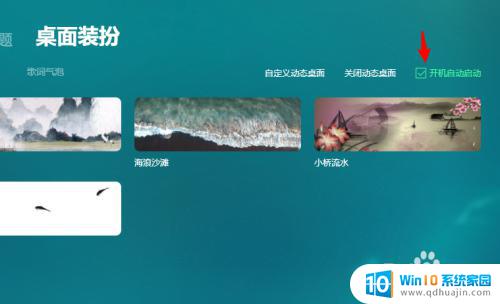
这就是设置电脑动态壁纸的全部内容,如果你遇到了这种情况,你可以根据小编的操作来解决,非常简单快速,一步到位。
视频设置电脑动态壁纸 如何将视频设为电脑壁纸相关教程
热门推荐
电脑教程推荐
win10系统推荐
- 1 萝卜家园ghost win10 64位家庭版镜像下载v2023.04
- 2 技术员联盟ghost win10 32位旗舰安装版下载v2023.04
- 3 深度技术ghost win10 64位官方免激活版下载v2023.04
- 4 番茄花园ghost win10 32位稳定安全版本下载v2023.04
- 5 戴尔笔记本ghost win10 64位原版精简版下载v2023.04
- 6 深度极速ghost win10 64位永久激活正式版下载v2023.04
- 7 惠普笔记本ghost win10 64位稳定家庭版下载v2023.04
- 8 电脑公司ghost win10 32位稳定原版下载v2023.04
- 9 番茄花园ghost win10 64位官方正式版下载v2023.04
- 10 风林火山ghost win10 64位免费专业版下载v2023.04